7 Cách tắt âm thanh chụp ảnh iPhone, camera iOS đơn giản
Tiếng chụp ảnh phát ra khi chụp ảnh làm nhiều người dùng cảm thấy khó chịu. Đặc biệt là những người dùng sử dụng Iphone mang mã KH/A hoặc J/A là 2 dòng máy được sản xuất cho thị trường Hàn Quốc và Nhật Bản.
Để tắt tiếng chụp ảnh iPhone bạn đọc có thể thực hiện theo 7 cách sau đây
Các bạn có thể xem nhanh nội dung bài viết tại đây
Cách tắt tiếng chụp ảnh iPhone đơn giản hiệu quả
1. Tắt âm chụp ảnh iPhone bằng công tắc Silent Mode
Nếu bạn không sử dụng Iphone mang mã KH/A và J/A bạn hoàn toàn có thể tắt âm thanh camera iPhone đơn giản bằng cách bật chế độ im lặng Silent Mode.
Đây là công tắc trên cùng nằm tại cạnh bên trái của máy. Tuy nhiên chế độ này sẽ đồng thời tắt tiếng của các cuộc gọi đến và các thông báo mới, vì vậy bạn cần cân nhắc khi sử dụng cách làm này.

Gạt công tắc xuống để bật chế độ Im Lặng cho máy
2. Giảm âm lượng để tắt tiếng khi chụp ảnh iPhone
Nếu bạn không muốn bỏ lỡ bất kỳ tin nhắn hoặc cuộc gọi quan trọng nào, thay vì bật chế độ Silent Mode, bạn có thể giảm âm lượng khi đã mở Camera để tắt âm chụp ảnh iPhone.
Cơ chế tắt tiếng bằng cách máy sẽ tự động bật chế độ chụp liên tục. Bên cạnh đó, bạn có thể điều chỉnh âm lượng tại Trung tâm điều khiển “ Control Center” để giảm âm thanh.
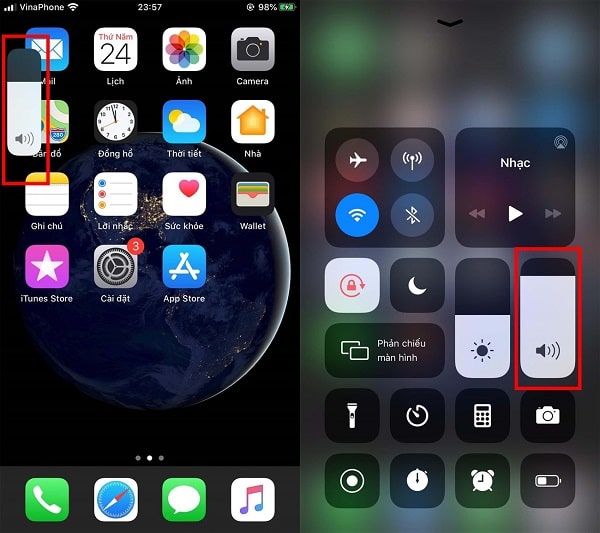
Bạn có 2 cách để điều chỉnh âm lượng cho điện thoại
3. Cách tắt âm thanh chụp ảnh iPhone bằng Live Photo
Có thể bạn chưa biết một mẹo cực đơn giản để tắt tiếng chụp ảnh iPhone là kích hoạt chế độ chụp Live Photo. Nếu chế độ này chưa được bật trên Camera của bạn hãy thực hiện cùng Pad Store theo các bước sau đây:
- Bước 1: Truy cập vào phần cài đặt và nhấn chọn Camera. Click chọn tiếp dòng “ Bảo lưu cài đặt” và bật tính năng Live Photo.
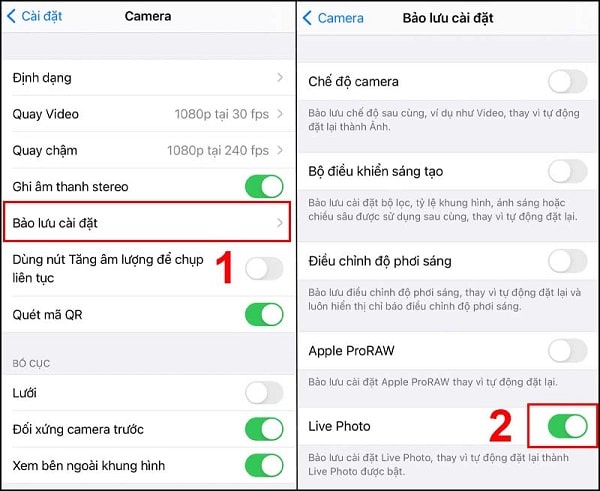
Hình ảnh minh họa cho cách bật chế độ Live Photo
- Bước 2: Lúc này bạn trở lại Camera và nhấn vào vòng tròn trên cùng góc bên phải của màn hình để bật chế độ chụp Live Photo. Giờ đây bạn có thể thỏa mái chụp hình mà không lo phát ra tiếng chụp ảnh.
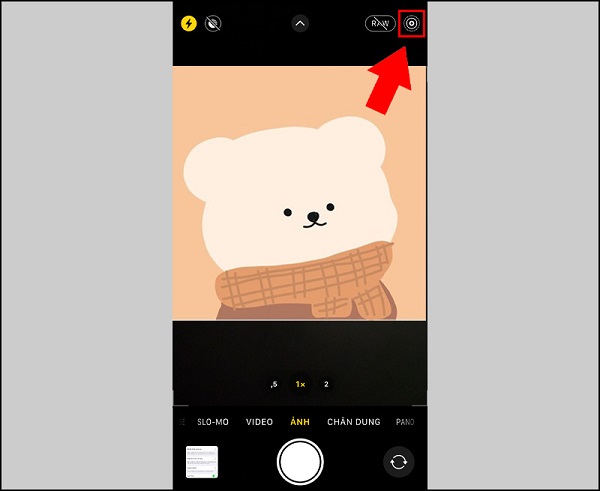
Minh họa cho bước 2 của cách tắt tiếng máy ảnh iPhone bằng Live Photo
4. Cách tắt tiếng chụp ảnh iPhone bằng cách quay video
Riêng đối với dòng điện thoại Iphone mang mã KH/A và J/A được sản xuất cho thị trường Nhật Bản và Hàn Quốc thì hoàn toàn không thể áp dụng được các cách kể trên.
Tuy nhiên, bạn có thể dùng mẹo tất âm thanh máy ảnh iPhone bằng cách chụp ảnh trong quá trình quay video.
Đầu tiên bạn thực hiện ấn nút quay video như thông thường. Ở góc dưới bên phải của màn hình sẽ xuất hiện 1 ô tròn, hãy chạm vào ô tròn để chụp được những khoảnh khắc bạn thích nhất mà không lo ngại việc chụp ảnh sẽ phát ra tiếng.
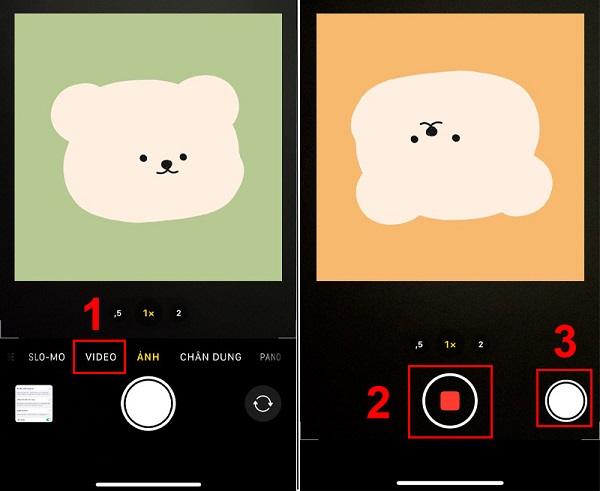
Chạm vào vòng tròn góc dưới bên phải để chụp ảnh
5. Dùng tai nghe khi chụp ảnh để tắt tiếng camera iPhone
Một cách làm khác để tắt âm thanh chụp ảnh iPhone áp dụng cho mọi dòng điện thoại là sử dụng tai nghe.
Bạn có thể sử dụng tai nghe có dây hoặc tai nghe không dây để kết nối với điện thoại, nhờ vậy, quá trình chụp ảnh sẽ không còn lo phát ra âm thanh khó chịu.

Bạn có thể cắm trực tiếp tai nghe dây để tắt tiếng khi chụp ảnh iPhone
6. Tắt âm chụp ảnh iPhone bằng cách bật nhạc
Cách tắt tiếng Camera iPhone tiếp theo có vẻ khá “ ngây ngô” đó là hãy bật nhạc khi chụp ảnh. Tiếng nhạc từ bài hát bạn lựa chọn sẽ át lại tiếng chụp ảnh.
Nhờ vậy, nó không chỉ giúp bạn có một không khí chụp ảnh thú vị hơn mà còn không lo phiền vì tiếng chụp ảnh mặc định.
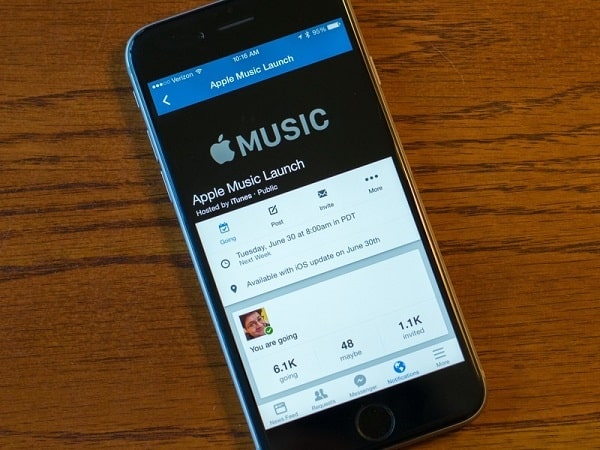
Hãy lựa chọn một bài nhạc bạn thích và bật vào lúc chụp để tắt âm máy ảnh iPhone
7. Cách tắt tiếng chụp ảnh iPhone bằng Assistive Touch
Cách cuối cùng chúng tôi muốn giới thiệu đến bạn để tắt tiếng chụp ảnh iPhone đó là sử dụng Assistive Touch. Đây mà một cách cần nhiều bước thực hiện phức tạp và ít người biết hơn các bước kể trên.
Tuy nhiên, chúng tôi đã chia thành từng bước rõ ràng nhất để bạn có thể thực hiện.
Bước 1: Truy cập Cài đặt ( Setting ) sau đó truy cập Trợ năng ( Accessibility ). Lúc này sẽ xuất hiện mục Thể chất và vận động, bạn vui lòng chọn mục Thể chất và vận động. Cuối cùng chọn dòng “ Cảm ứng “ ( Touch )
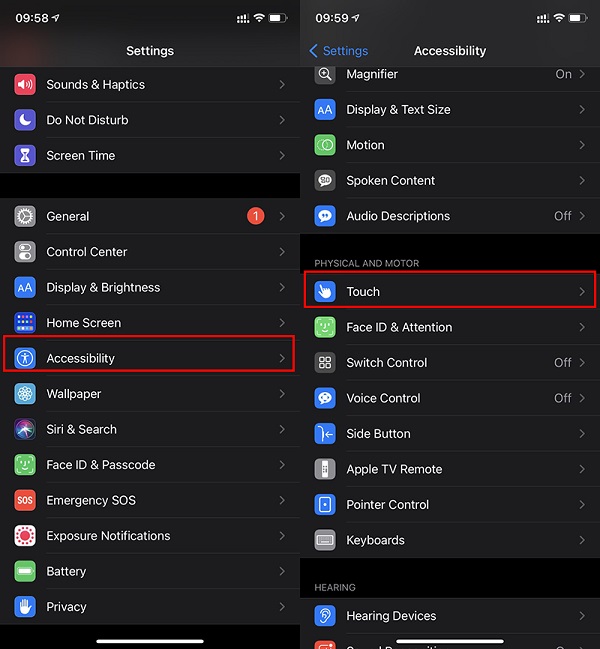
Bước 2: Tiếp theo, bạn chọn Assistive Touch. Tại đây, chọn Customize Top Level Menu (Tùy chỉnh Menu Cao nhất).
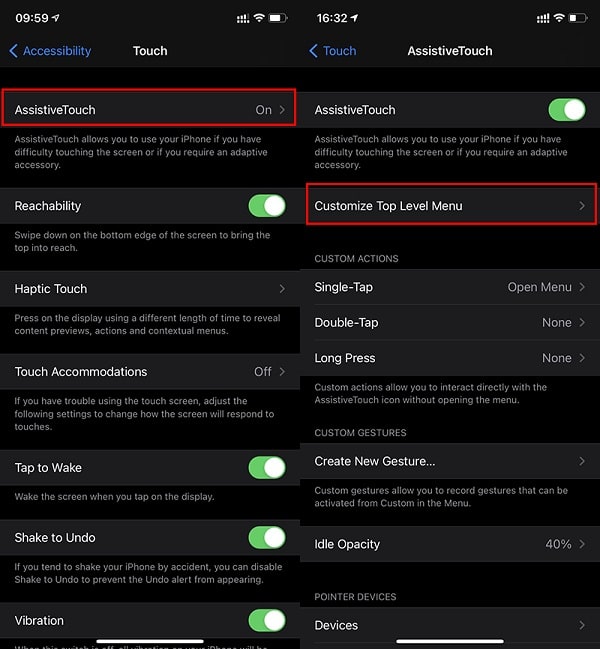
Hình ảnh hướng dẫn bước 2
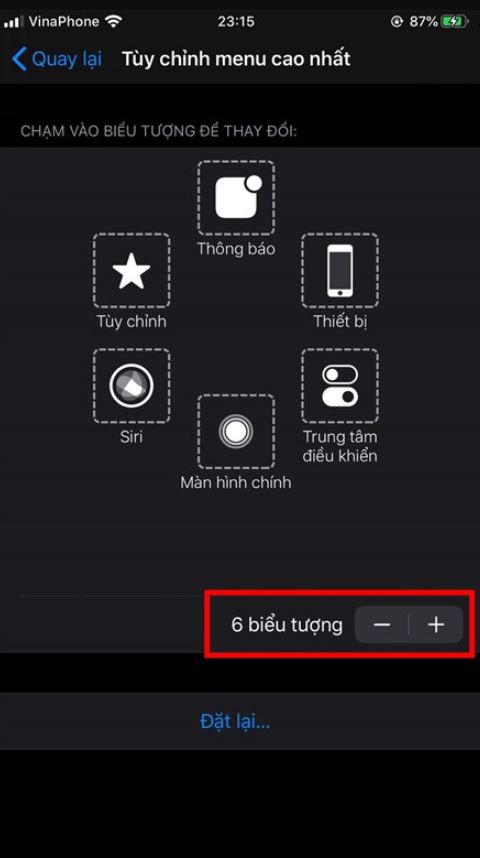
Sử dụng dấu trừ để giảm đi số biểu tượng còn 1
Bước 3: Cuối cùng, bạn chọn biểu tượng trên màn hình và cài đặt thành “ Mute” để tắt tiếng hoàn toàn khi chụp ảnh.
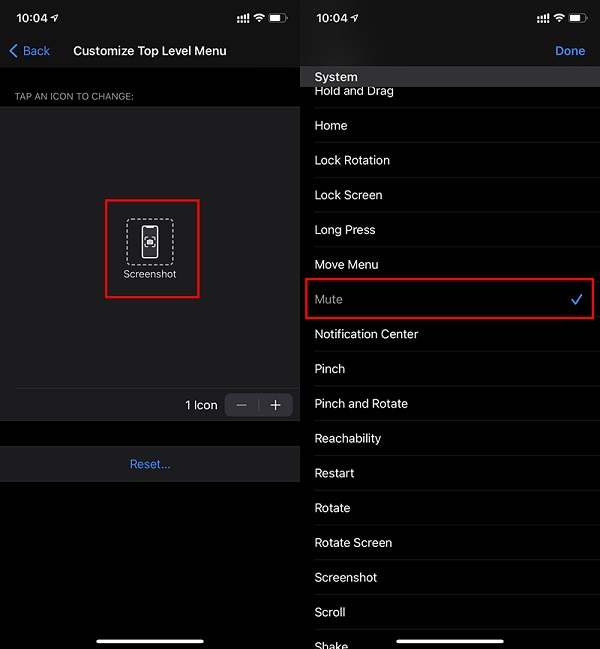
Bước cuối cùng của cách tắt tiếng camera iPhone
Kết luận
Có một vài lưu ý nho nhỏ mà PAD Store muốn chia sẻ với bạn:- Đối với các dòng iPhone được sản xuất cho thị trường Nhật Bản và Hàn Quốc thì không thể thực hiện cách tắt âm thanh chụp ảnh iPhone theo đa số các cách kể trên, bạn chỉ có thể tắt tiếng bằng cách chụp ảnh trong quá trình quay Video
- Các dòng điện thoại được sản xuất cho thị trường Nhật và Hàn không thể tắt âm máy ảnh iPhone nhằm phát hiện kịp thời các hành động chụp ảnh không phù hợp, đảm bảo riêng tư cho mọi người xung quanh.
Với 7 cách tắt tiếng chụp ảnh iPhone kể trên, bạn có thể lựa chọn phương pháp phù hợp nhất để áp dụng cho điện thoại của mình.
Đừng quên rằng, chúng tôi còn mang đến rất nhiều Tips sử dụng Iphone vô cùng hữu ích ngay bên dưới đây. Hãy truy cập website PAD Store của chúng tôi để có thêm nhiều mẹo hay trong quá trình sử dụng điện thoại nhé!
- Top 3 Cách đặt mật khẩu cho ứng dụng trên iPhone an toàn
- Hướng dẫn nghe Youtube tắt màn hình iOS chỉ 1 nốt nhạc
- Khám phá cách bật bong bóng chat iPhone từ A-Z
- iPhone không bắt được wifi phải khắc phục như thế nào

_1648367722.png)











